Slik endrer du innstillinger for brukerkontokontroll (UAC) på Windows 10

Oppdag hvordan du endrer innstillinger for brukerkontokontroll (UAC) på Windows 10 for å tilpasse varsler og sikkerhet etter behov.
PowerToys er en gratis applikasjon laget av Microsoft som du kan laste ned og installere på Windows 11 og Windows 10 for å forbedre opplevelsen ytterligere med verktøy og funksjoner for å hjelpe deg med å bli litt mer produktiv.
For eksempel inkluderer applikasjonen Windows Manager for å gjøre det enklere å lage forskjellige vindusoppsett. Du kan bruke image resizer for raskt å endre størrelsen på bilder med et enkelt klikk og et verktøy for å gi flere navn på filer. Tastaturbehandlingen lar deg tilordne taster på nytt og lage egendefinerte snarveier, det er også en fargevelger for å finne farger på alt på skjermen raskt og mye mer.
Hvis du vil legge til flere funksjoner til Windows-opplevelsen, kan du installere PowerToys på minst tre måter ved å bruke det frittstående installasjonsprogrammet, Microsoft Store og Windows Package Manager (winget) kommandolinjeverktøy.
Denne veiledningen vil lære deg de enkle trinnene for å laste ned og installere PowerToys på Windows 11 og Windows 10 .
For å installere PowerToys på Windows 11, bruk disse trinnene:
Klikk på knappen Få i butikk-appen .
Klikk på Installer- knappen.
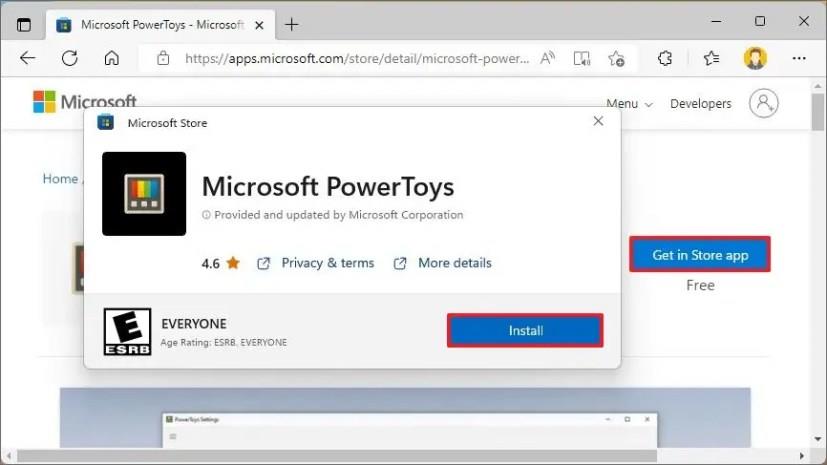
Når du har fullført trinnene, vil den siste stabile versjonen av PowerToys installeres på datamaskinen din. Hvis du vil installere forhåndsvisningen eller en eldre versjon, kan du bruke GitHub- eller winget-alternativene.
For å installere PowerToys-appen på Windows 11 (og 10), bruk disse trinnene:
Klikk på PowerToysSetup-x.xx.x-x64.exe- filen i «Siste»-delen, under «Eiendeler» for å laste ned installasjonsprogrammet.
Dobbeltklikk på filen for å starte oppsettet.
Merk av for alternativet for å godta vilkårene.
Klikk på Installer- knappen.

Etter at du har fullført trinnene, vil applikasjonen kjøre i bakgrunnen, og du kan åpne den ved å bruke ikonet i systemstatusfeltet eller fra Start-menyen.
For å installere PowerToys fra kommandoprompt med winget, bruk disse trinnene:
Åpne Start .
Søk etter ledetekst , høyreklikk på toppresultatet og velg alternativet Kjør som administrator .
Skriv inn følgende kommando for å installere den siste forhåndsvisningen av PowerToys og trykk Enter :
winget install --id Microsoft.PowerToys
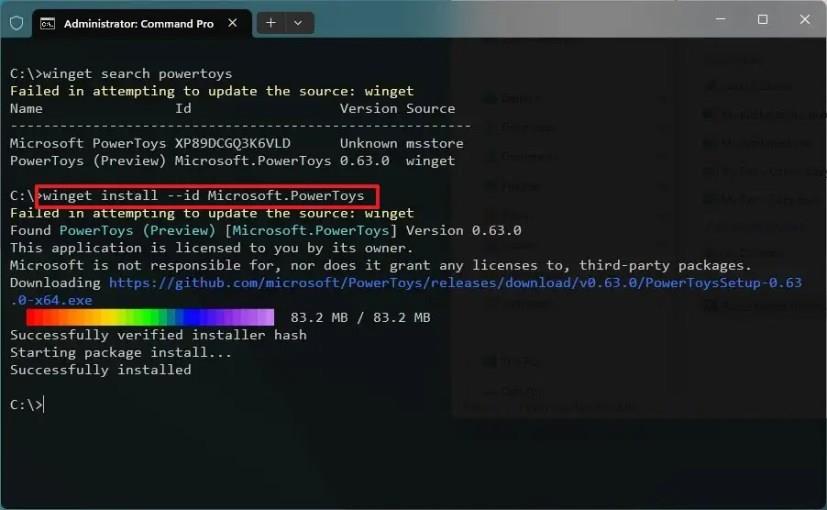
(Valgfritt) Skriv inn følgende kommando for å installere PowerToys fra Microsoft Store og trykk Enter :
winget install --id XP89DCGQ3K6VLD
Når du har fullført trinnene, vil den angitte versjonen av PowerToys installeres på Windows 11 (eller 10).
Oppdag hvordan du endrer innstillinger for brukerkontokontroll (UAC) på Windows 10 for å tilpasse varsler og sikkerhet etter behov.
Lær hvordan du aktiverer Auto Color Management (ACM) for SDR-skjermer på Windows 11. Følg trinnene for en bedre fargeopplevelse.
For å opprette Dev Drive på Windows 11, fra Disker og voluminnstillinger, klikk på Create Dev Drive, velg Opprett ny VHD, bruk 50GB pluss, format.
For å aktivere kommende tilpasningsinnstillinger for foreslåtte handlinger på Windows 11, kjør kommandoene vivetool /enable /id:42623125 og 41058795.
For å installere Windows 11 med Tiny11 ISO, lag en USB-oppstartbar stasjon, start PC, fortsett med standardinnstillinger og fullfør OOBE.
For å aktivere innstillingene for tilstedeværelsesregistrering på Windows 11, åpne Innstillinger > Personvern og sikkerhet > Tilstedeværelsesregistrering og slå på funksjonen.
Innstillinger-appen for Windows 11 får nye animerte ikoner, og her er trinnene for å aktivere den på build 25188.
For å generere SSH-nøkler på Windows 11, åpne kommandoprompt (admin), og kjør ssh-keygen, bekreft navnet på nøklene og passordfrasen.
For å aktivere de nye innstillingene for virtuell diskbehandling på Windows 11, åpne ViveTool og kjør kommandoen vivetool /enable /id:42401084.
For å aktivere ny ReFS Dev Drive-oppretting på Windows 11, åpne ViveTool og kjør kommandoen vivetool /enable /id:42866187.
For å aktivere nye Start-menyinnstillinger for nettstedanbefalinger og deaktivere varsler på Windows 11, kjør ViveTool. Dette er hvordan.
For alltid å åpne Windows Terminal Center, legg til launchMode: default, centerOnLaunch: true, initialPosition: ,, i Settings.json
For å forbedre spillytelsen på Windows 11, deaktiver Memory Integrity og Virtual Machine Platform. Her er fremgangsmåten.
For å aktivere EPUB på Microsoft Edge, legg til --enable-features=msEdgeEPUBReaderEnabled til app-snarvei. Dette er hvordan.
Windows 11 legger til nye energi- og batteribruksinnstillinger for bærbare datamaskiner, nettbrett og til og med stasjonære datamaskiner. Slik aktiverer du funksjonen.
For å aktivere Widgets pin-alternativet på Windows 11, åpne kommandoprompt (admin), og kjør kommandoen vivetool /enable /id:43636169.
For å DEAKTIVERE FALINER i File Explorer på Windows 11 22H2, bruk vivetool /disable /id:39145991 37634385 36354489 med ViveTool.
For å aktivere den skjulte kamera-personvernindikatoren på Windows 11, åpne Registrys Capture-nøkkel og aktiver NoPhysicalCameraLED-funksjonen.
For å tilbakestille Hosts-filene til standardinnstillingene på Windows 11, opprette en ny tekstfil med standardinnholdet og erstatte tidligere konfigurasjon.
For å kjøre gammel app med kompatibilitetsmodus på Windows 11, åpne appegenskaper, og aktiver kompatibilitetsmodus i kompatibilitetsknappen.
Det er mange grunner til at den bærbare datamaskinen din ikke kan koble til WiFi, og det finnes derfor mange måter å fikse feilen på. Hvis den bærbare datamaskinen din ikke kan koble til WiFi, kan du prøve følgende måter å fikse dette problemet på.
Etter at brukere har opprettet en USB-oppstart for å installere Windows, bør de sjekke USB-oppstartens ytelse for å se om den ble opprettet eller ikke.
Flere gratisverktøy kan forutsi diskfeil før de skjer, noe som gir deg tid til å sikkerhetskopiere dataene dine og erstatte disken i tide.
Med de riktige verktøyene kan du skanne systemet ditt og fjerne spionprogrammer, reklameprogrammer og andre skadelige programmer som kan lurke på systemet ditt.
Når en datamaskin, mobilenhet eller skriver prøver å koble til en Microsoft Windows-datamaskin over et nettverk, kan for eksempel feilmeldingen «nettverksbanen ble ikke funnet» – feil 0x80070035 – vises.
Blåskjerm (BSOD) er en vanlig og ikke ny feil i Windows når datamaskinen opplever en alvorlig systemfeil.
I stedet for å utføre manuelle og direkte tilgangsoperasjoner på Windows, kan vi erstatte dem med tilgjengelige CMD-kommandoer for raskere tilgang.
Som med Windows 10 kan du også bruke tredjepartsprogramvare for å gjøre oppgavelinjen i Windows 11 gjennomsiktig.
Etter utallige timer med bruk av den bærbare datamaskinen og stasjonære høyttaleroppsettet fra universitetet, oppdager mange at noen smarte oppgraderinger kan gjøre den trange studentboligen om til det ultimate strømmesenteret uten å tømme bankkontoen.
En bærbar PCs berøringsplate er ikke bare til for å peke, klikke og zoome. Den rektangulære overflaten støtter også bevegelser som lar deg bytte mellom apper, kontrollere medieavspilling, administrere filer og til og med se varsler.




























